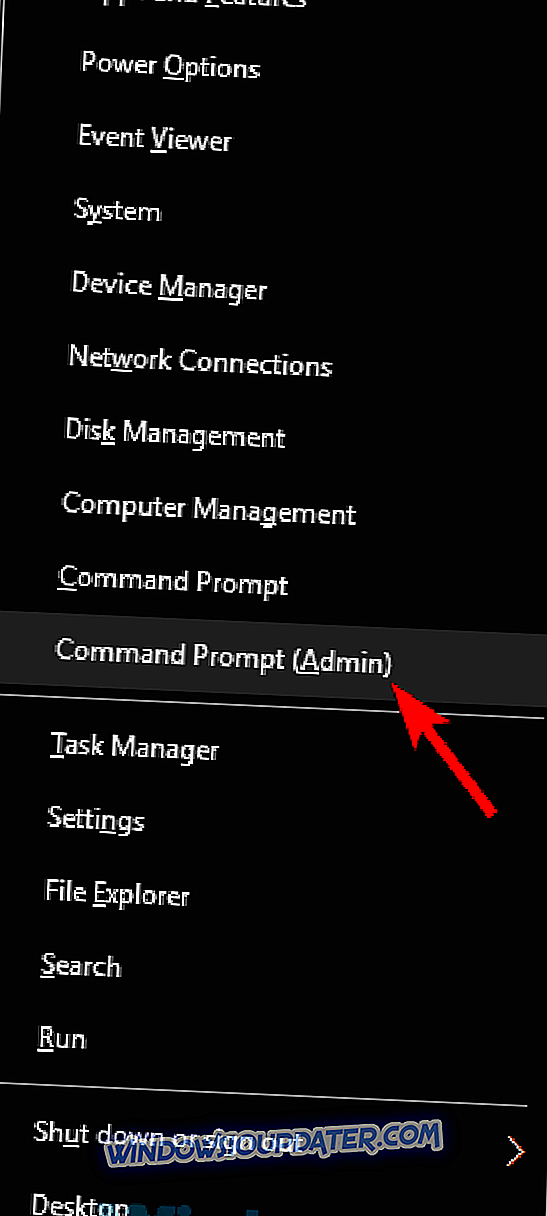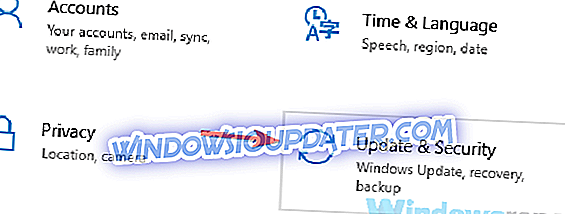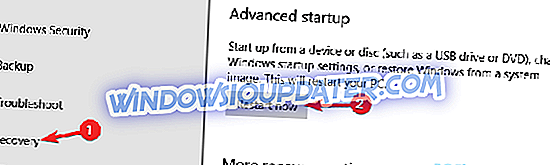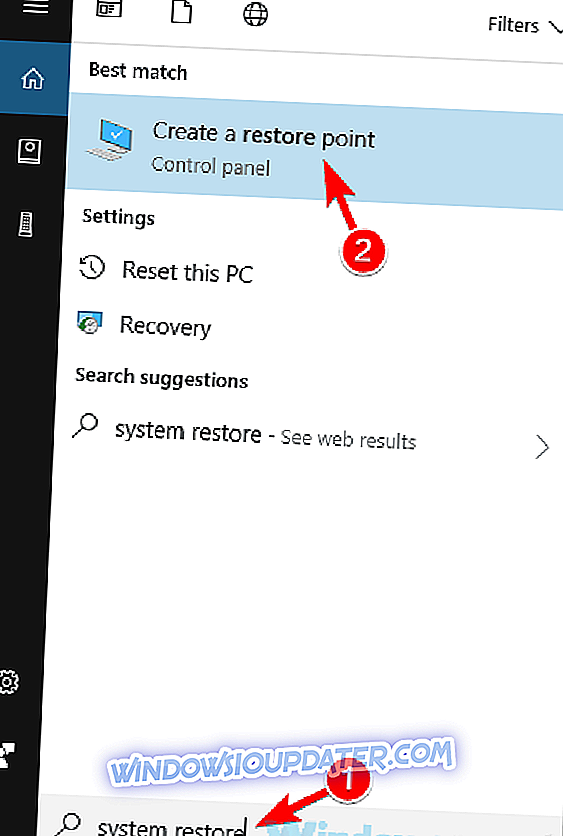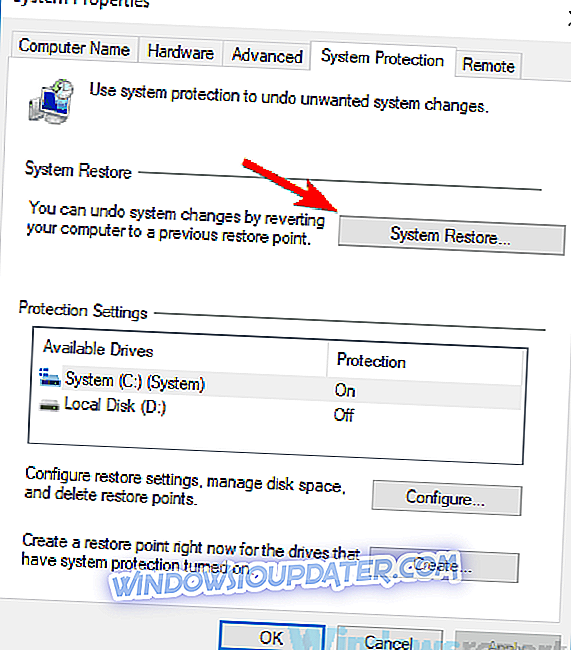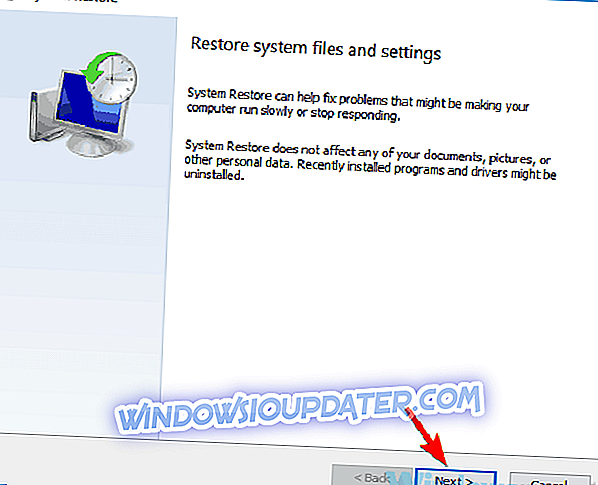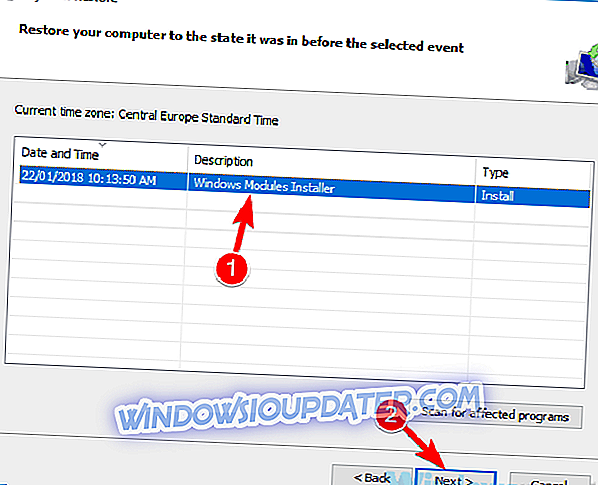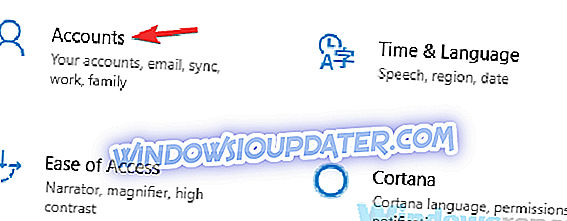Η ενημέρωση του firmware της Microsoft τον Απρίλιο αναμενόταν από πολλούς χρήστες που ήλπιζαν ότι η τεχνολογική εταιρεία θα επιλύσει τελικά όλα τα σφάλματα που είχαν διαμαρτυρηθεί στα φόρουμ της. Δυστυχώς, για ορισμένους χρήστες επιφάνειας, η διαδικασία ενημέρωσης δεν πήγε ομαλά και βίωσαν την ενοχλητική μπλε οθόνη του θανάτου.
BSOD μετά την επιφανειακή ενημέρωση firmware, πώς να το διορθώσετε;
Η επιφάνεια της Microsoft είναι μια εξαιρετική συσκευή, αλλά πολλοί χρήστες ανέφεραν ένα BSOD μετά από μια ενημέρωση υλικολογισμικού. Όσον αφορά τα σφάλματα μπλε οθόνης, παρουσιάζονται ορισμένα συνηθισμένα προβλήματα που οι χρήστες ανέφεραν σχετικά με τις επιφανειακές συσκευές:
- Surface Pro 3 μπλε οθόνη κατά την εκκίνηση - Αυτό το πρόβλημα μπορεί να συμβεί ακριβώς κατά την εκκίνηση. Εάν συμβεί αυτό, δοκιμάστε να έχετε πρόσβαση στην ασφαλή λειτουργία. Μόνο η ασφαλής λειτουργία δεν θα διορθώσει το πρόβλημα, αλλά θα σας επιτρέψει να διερευνήσετε το πρόβλημα.
- Microsoft Surface μπλε οθόνη του θανάτου - Υπάρχουν πολλοί λόγοι για αυτό το σφάλμα, και μερικές φορές η αιτία μπορεί να είναι μόνο ένα αρχείο. Για να διορθώσετε το πρόβλημα, απλά πρέπει να βρείτε το προβληματικό αρχείο και να εκτελέσετε μια μόνο εντολή στη γραμμή εντολών.
- Surface Pro μπλε οθόνη του θανάτου - Αυτό το πρόβλημα μπορεί να συμβεί και στο Surface Pro, και αν το αντιμετωπίσετε, δοκιμάστε να ενημερώσετε τους οδηγούς της κάρτας γραφικών σας.
- Η κρίσιμη διαδικασία BSOM Surface firmware πέθανε - Συνήθως ένα σφάλμα BSOD θα ακολουθηθεί από ένα μήνυμα σφάλματος. Για να δείτε πώς να διορθώσετε το πρόβλημα, θα πρέπει να κάνετε κάποια έρευνα και να δείτε τι σημαίνει το μήνυμα σφάλματος.
- Τα επιφανειακά βιβλία BSOD - BSOD σφάλματα μπορούν να εμφανιστούν και στο Surface Book, και αν συναντήσετε ένα BSOD, δοκιμάστε να χρησιμοποιήσετε τις λύσεις από αυτό το άρθρο.
Λύση 1 - Χρησιμοποιήστε τη γραμμή εντολών
Το BSOD εμφανίζεται κατά την εγκατάσταση της ενημερωμένης έκδοσης. Μετά την επανεκκίνηση του συστήματος, οι χρήστες εμφανίζουν ένα άλλο σφάλμα στη σελίδα του Windows Update: Σφάλμα - 0x800f0203. Κρίνοντας από την τρέχουσα δραστηριότητα στο Φόρουμ της Microsoft, ο αριθμός των χρηστών που έλαβαν αυτό το μήνυμα σφάλματος εγκατάστασης είναι αρκετά σημαντικός:
Κατά την εφαρμογή των σημερινών ενημερώσεων, έλαβα μια μπλε οθόνη. Μετά την επανεκκίνηση, εφάρμοσε ενημερώσεις πριν συνεχίσει στην εκκίνηση των Windows.
Πήγατε στο Windows Update και κάνατε κλικ στο Install για τα υπόλοιπα που δεν είχαν ακόμη εφαρμοστεί. Τότε έχω αυτό το σφάλμα:
* Ενημερώσεις προγραμμάτων οδήγησης Intel Corporation για λογική ελέγχου Intel (R) - Σφάλμα - 0x800f0203
Κτύπησα το στοιχείο "Επανάληψη", λέει ότι δεν υπάρχουν διαθέσιμες ενημερώσεις.
Σύμφωνα με τους χρήστες, εάν λαμβάνετε ένα BSOD μετά την ενημέρωση υλικολογισμικού επιφανείας, ίσως μπορέσετε να διορθώσετε το πρόβλημα απλά εξετάζοντας το αρχείο καταγραφής και τρέχοντας μερικές εντολές στη γραμμή εντολών. Για να το κάνετε αυτό, ακολουθήστε τα εξής βήματα:
- Ανοίξτε το αρχείο καταγραφής setupapi.dev.log από το c: windowsinf .
- Βρείτε το σφάλμα "Αποτυχία εγκατάστασης της παρουσίας συσκευής".
- Πάνω από αυτό το σφάλμα θα πει ποιο αρχείο inf προκάλεσε το πρόβλημα. (παράδειγμα: oem90.inf)
Αφού εντοπίσετε το προβληματικό αρχείο, πρέπει να εκτελέσετε μια μόνο εντολή από τη γραμμή εντολών. Για να το κάνετε αυτό, ακολουθήστε τα εξής βήματα:
- Πατήστε το πλήκτρο Windows + X για να ανοίξετε το μενού Win + X. Τώρα επιλέξτε Γραμμή εντολών (Admin) ή PowerShell (Admin) από το αριστερό παράθυρο.
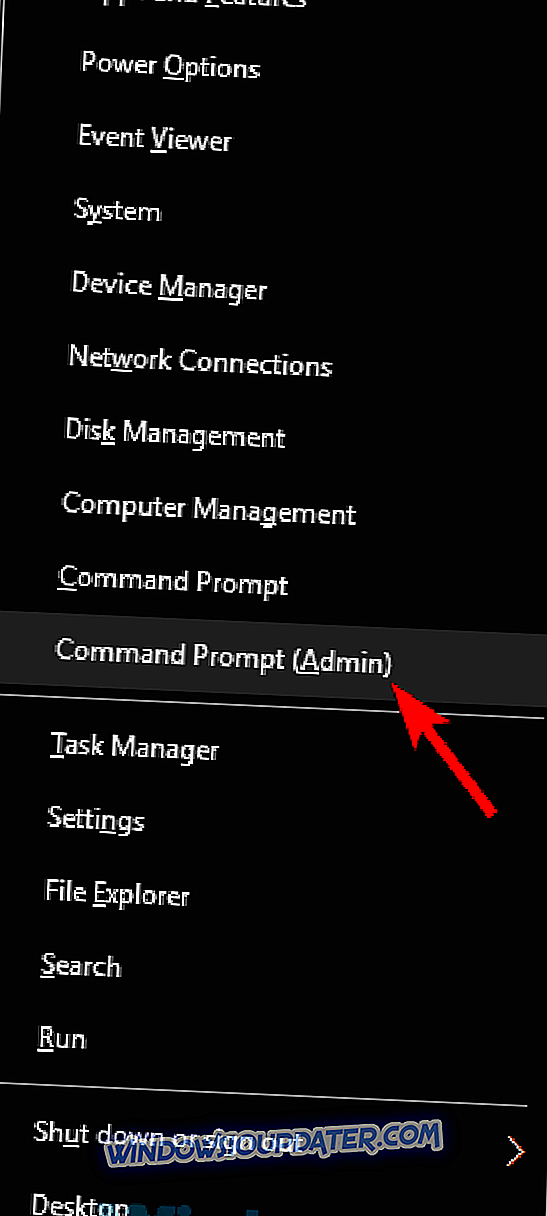
- Τώρα εκτελέστε την εντολή pnputil -d oem90.inf . Φυσικά, εάν έχετε ένα διαφορετικό αρχείο, βεβαιωθείτε ότι χρησιμοποιείτε αυτό το όνομα αρχείου σε αυτήν την εντολή.
- Κλείστε τη γραμμή εντολών και εκτελέστε ξανά το Windows Update για να εγκαταστήσετε την ενημερωμένη έκδοση.
Μετά από αυτό το πρόβλημα θα πρέπει να επιλυθεί και θα μπορείτε να εγκαταστήσετε την ενημέρωση χωρίς προβλήματα.
Η αντίδραση της Microsoft σε αυτό το λάθος ήρθε μόνο μια ημέρα αργότερα και δεν πρόσφερε συγκεκριμένες πληροφορίες:
Σας ευχαριστούμε για την αναφορά αυτού του μηνύματος σφάλματος και τη δυσκολία εγκατάστασης πρόσφατων (4/19/2016). Αντιλαμβανόμαστε ότι ορισμένοι πελάτες αντιμετωπίζουν αυτό το πρόβλημα και ερευνούμε ενεργά και θα παράσχει ενημερώσεις σε αυτό το νήμα όταν είναι διαθέσιμο.
Λύση 2 - Εισάγετε ασφαλή λειτουργία
Εάν λαμβάνετε BSOD μετά την ενημέρωση υλικολογισμικού επιφανείας, ίσως μπορέσετε να διορθώσετε το πρόβλημα απλά εισάγοντας Safe Mode. Σε περίπτωση που δεν ξέρετε, το Safe Mode είναι ένα ειδικό τμήμα των Windows που τρέχει με προεπιλεγμένες ρυθμίσεις και προγράμματα οδήγησης, γι 'αυτό είναι ιδανικό για την αντιμετώπιση προβλημάτων.
Για να μεταβείτε στην ασφαλή λειτουργία, κάντε τα εξής:
- Ανοίξτε την εφαρμογή Ρυθμίσεις . Μπορείτε να το κάνετε αμέσως χρησιμοποιώντας τη συντόμευση Windows Key + I.
- Μεταβείτε στην ενότητα Ενημέρωση & ασφάλεια όταν ανοίγει η εφαρμογή "Ρυθμίσεις" .
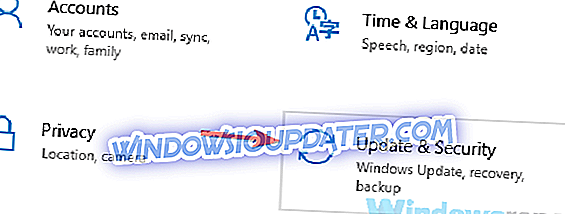
- Επιλέξτε Ανάκτηση από το αριστερό παράθυρο. Στο δεξιό τμήμα του παραθύρου, κάντε κλικ στο κουμπί Επανεκκίνηση τώρα .
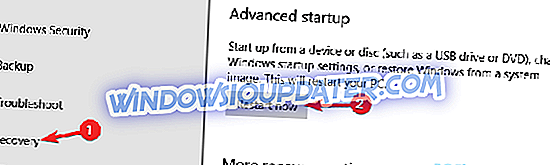
- Θα πρέπει τώρα να δείτε μια λίστα επιλογών. Επιλέξτε Αντιμετώπιση προβλημάτων> Επιλογές για προχωρημένους> Ρυθμίσεις εκκίνησης . Τώρα κάντε κλικ στο κουμπί Επανεκκίνηση .
- Μετά την επανεκκίνηση του υπολογιστή σας, θα δείτε μια λίστα επιλογών. Επιλέξτε την έκδοση της ασφαλούς λειτουργίας που θέλετε να χρησιμοποιήσετε πιέζοντας το κατάλληλο πληκτρολόγιο.
Αφού μπείτε σε ασφαλή λειτουργία, θα πρέπει να μπορείτε να αντιμετωπίσετε το πρόβλημα. Εάν δεν μπορείτε να εκκινήσετε τα Windows καθόλου λόγω των BSOD, μπορείτε να εισάγετε την ασφαλή λειτουργία κάνοντας τα εξής:
- Αφήστε τον υπολογιστή σας να επανεκκινήσει μερικές φορές κατά τη διάρκεια της ακολουθίας εκκίνησης. Εάν θέλετε, μπορείτε να το επανεκκινήσετε και χειροκίνητα.
- Τώρα θα δείτε μια λίστα επιλογών, όπως στο Βήμα 3 παραπάνω. Απλώς ακολουθήστε τις ίδιες οδηγίες και θα μπείτε στην ασφαλή λειτουργία.
Και οι δύο μέθοδοι είναι εξίσου αποτελεσματικές και μπορείτε να χρησιμοποιήσετε οποιοδήποτε από αυτά.
Λύση 3 - Ενημερώστε τα προγράμματα οδήγησης κάρτας οθόνης

Σύμφωνα με τους χρήστες, οι οδηγοί σας μπορεί μερικές φορές να προκαλέσουν BSOD μετά την ενημέρωση firmware Surface, και για να το διορθώσετε, συνιστάται να ενημερώσετε τα προγράμματα οδήγησης. Για να το κάνετε αυτό, απλά επισκεφθείτε τον κατασκευαστή της κάρτας γραφικών σας και κάντε λήψη των πιο πρόσφατων προγραμμάτων οδήγησης για το μοντέλο σας.
Αυτό μπορεί μερικές φορές να είναι ένα πολύπλοκο έργο, ειδικά αν δεν ξέρετε πώς να βρείτε το μοντέλο της κάρτας γραφικών σας ή αν έχετε άλλα ξεπερασμένα προγράμματα οδήγησης στο σύστημά σας. Ωστόσο, μπορείτε να το διορθώσετε εύκολα χρησιμοποιώντας το λογισμικό TweakBit Driver Updater . Αυτό το εργαλείο θα ενημερώνει αυτόματα όλα τα προγράμματα οδήγησης, οπότε αν δεν θέλετε να αναζητήσετε μη αυτόματα προγράμματα οδήγησης, φροντίστε να δοκιμάσετε αυτό το εργαλείο.
Πολλοί χρήστες προτείνουν επίσης να αφαιρέσετε εντελώς τον οδηγό της κάρτας γραφικών σας πριν εγκαταστήσετε τα πιο πρόσφατα προγράμματα οδήγησης. Μπορείτε να το κάνετε αυτό από τη Διαχείριση Συσκευών, αλλά μπορείτε επίσης να χρησιμοποιήσετε εργαλεία όπως το Display Driver Uninstaller για την πλήρη κατάργηση των προγραμμάτων οδήγησης.
Μόλις αφαιρέσετε το πρόγραμμα οδήγησης, επανεκκινήστε τον υπολογιστή σας και θα εγκατασταθεί το προεπιλεγμένο πρόγραμμα οδήγησης. Μετά από αυτό, μπορείτε να ενημερώσετε το πρόγραμμα οδήγησης εάν θέλετε και να ελέγξετε αν αυτό λύει το πρόβλημά σας.
Λύση 4 - Αφαιρέστε το πρόγραμμα οδήγησης DisplayLink
Εάν λαμβάνετε BSOD μετά την ενημέρωση υλικολογισμικού Surface, είναι πιθανό ότι τα προγράμματα οδήγησης DisplayLink προκαλούν το πρόβλημα. Φαίνεται ότι τα προγράμματα οδήγησης DisplayLink δεν είναι πλήρως συμβατά με τα προγράμματα οδήγησης της Intel και αυτό προκαλεί την εμφάνιση του προβλήματος.
Για να διορθώσετε το πρόβλημα, φροντίστε να καταργήσετε τα προγράμματα οδήγησης DisplayLink από τον υπολογιστή σας και να ελέγξετε αν αυτό επιλύει το πρόβλημά σας. Πολλοί χρήστες ανέφεραν ότι το πρόβλημα έχει διορθωθεί για αυτούς μετά την κατάργηση των προγραμμάτων οδήγησης DisplayLink, γι 'αυτό σας συμβουλεύουμε να το δοκιμάσετε.
Λύση 5 - Εκτέλεση επαναφοράς συστήματος
Αν συνεχίσετε να λαμβάνετε το BSOD μετά την ενημέρωση του υλικολογισμικού επιφανείας, ίσως μπορέσετε να διορθώσετε το πρόβλημα απλά πραγματοποιώντας επαναφορά συστήματος. Η Επαναφορά Συστήματος θα επαναφέρει τυχόν πρόσφατες αλλαγές και θα διορθώσει διάφορα θέματα στην πορεία. Για να πραγματοποιήσετε μια επαναφορά συστήματος, κάντε τα εξής:
- Πατήστε το πλήκτρο Windows + S και πληκτρολογήστε επαναφορά συστήματος . Τώρα επιλέξτε Δημιουργία σημείου επαναφοράς από το μενού.
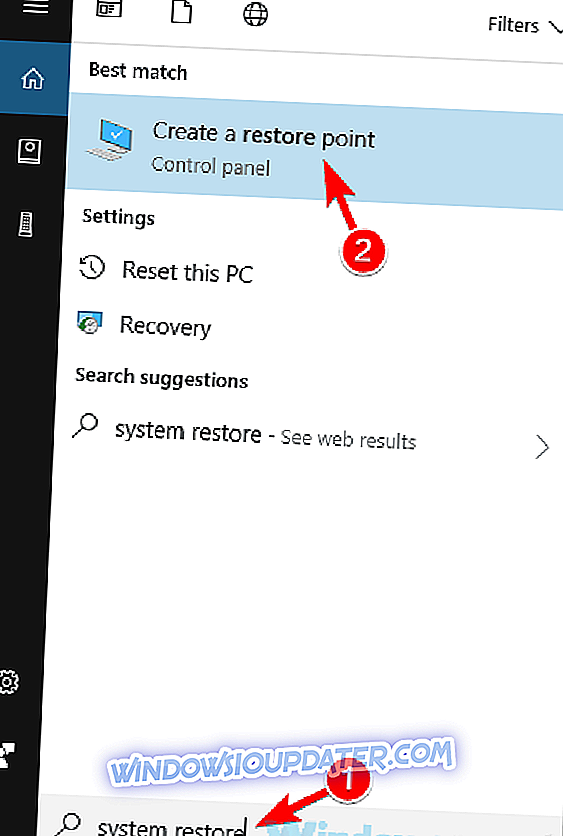
- Κάντε κλικ στο κουμπί Επαναφορά συστήματος στο παράθυρο Ιδιότητες συστήματος .
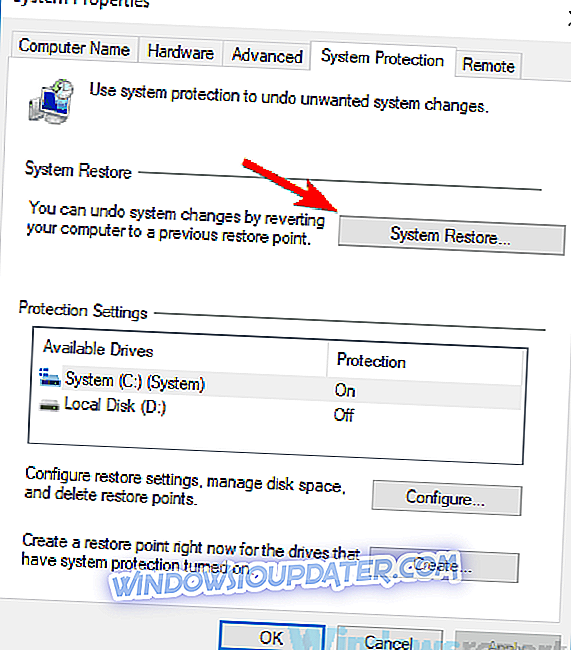
- Όταν ανοίγει το παράθυρο Επαναφορά Συστήματος, κάντε κλικ στο Επόμενο για να συνεχίσετε.
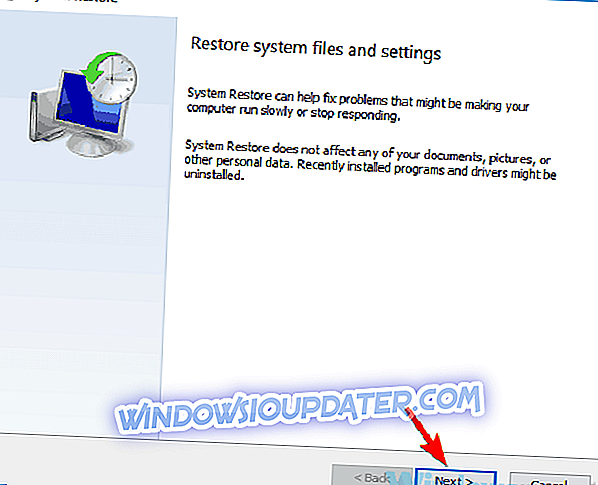
- Επιλέξτε το στοιχείο Εμφάνιση περισσότερων σημείων επαναφοράς, εάν είναι διαθέσιμο. Επιλέξτε το επιθυμητό σημείο επαναφοράς και κάντε κλικ στο κουμπί Επόμενο .
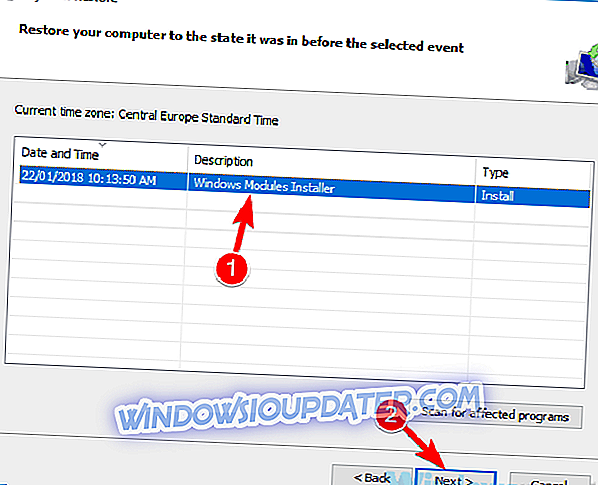
- Ακολουθήστε τις οδηγίες στην οθόνη για να επαναφέρετε τον υπολογιστή σας.
Αφού αποκατασταθεί ο υπολογιστής σας, ελέγξτε αν το πρόβλημα εξακολουθεί να υπάρχει.
Λύση 6 - Απενεργοποίηση των Windows Hello
Το Windows Hello είναι μια λειτουργία ασφαλείας που σας επιτρέπει να συνδεθείτε στον υπολογιστή σας χρησιμοποιώντας το δακτυλικό σας αποτύπωμα ή χρησιμοποιώντας αναγνώριση προσώπου. Αυτό είναι ένα μεγάλο χαρακτηριστικό ασφάλειας, αλλά μερικές φορές αυτή η δυνατότητα μπορεί να προκαλέσει την εμφάνιση προβλημάτων.
Σύμφωνα με τους χρήστες, το Windows Hello είναι η αιτία για το BSOD μετά την ενημέρωση του firmware Surface και για να διορθώσουμε αυτό το πρόβλημα, συνιστάται να απενεργοποιήσετε τα Windows Hello. Για να το κάνετε αυτό, ακολουθήστε απλά αυτά τα απλά βήματα:
- Ανοίξτε την εφαρμογή Ρυθμίσεις και μεταβείτε στους Λογαριασμούς .
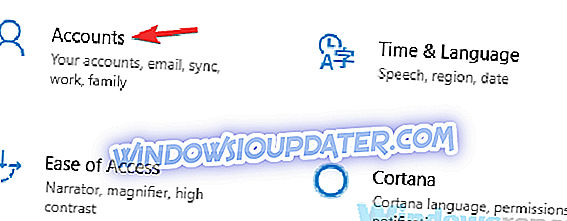
- Επιλέξτε Επιλογές σύνδεσης από το μενού στα αριστερά. Στο δεξιό παράθυρο εντοπίστε τα Windows Hello και κάντε κλικ στο κουμπί Κατάργηση .
Μόλις απενεργοποιήσετε τα Windows Hello, το πρόβλημα με το BSOD πρέπει να επιλυθεί.
Αν θέλετε να δείτε ποια είναι τα συγκεκριμένα ζητήματα που αντιμετωπίζει η ενημέρωση του υλικολογισμικού του Απριλίου, πηγαίνετε εδώ.